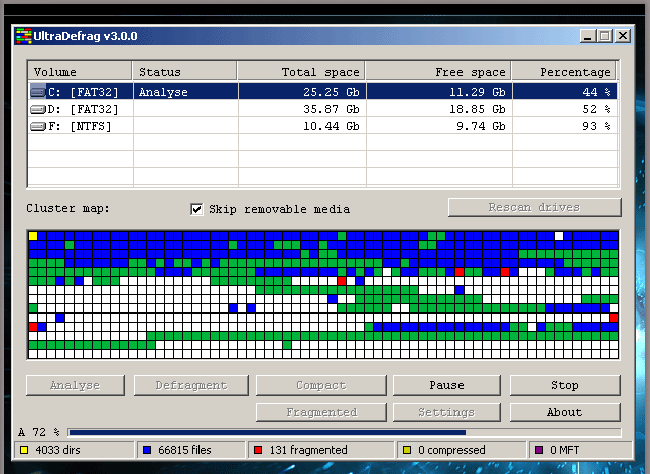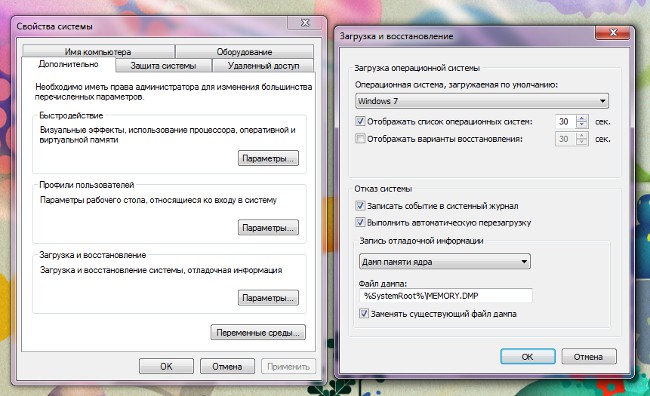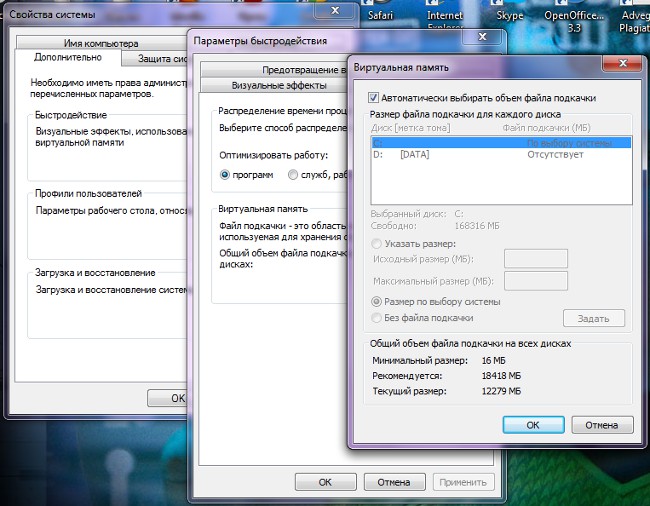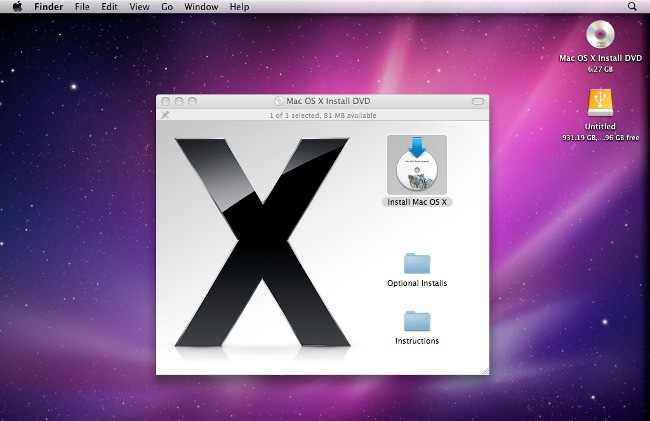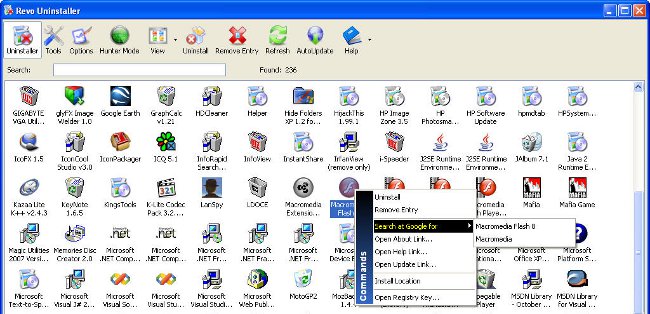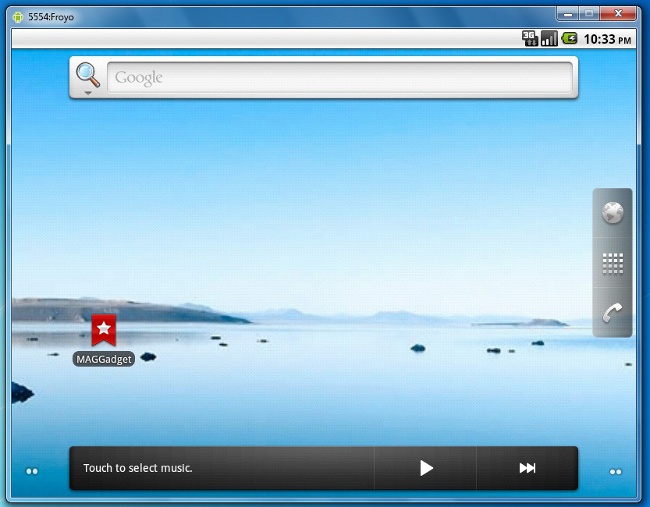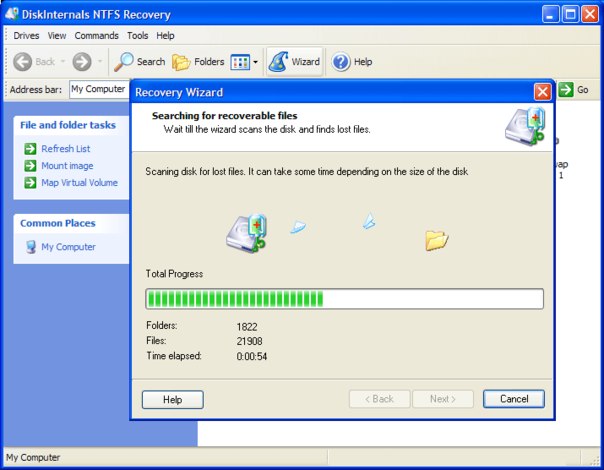Come diagnosticare un disco rigido

Sono necessarie diagnostiche del disco rigidocasi in cui si verificano cose strane e incomprensibili con il computer. Ad esempio, se al minimo dei programmi in esecuzione il sistema operativo inizia a frenare terribilmente o viene spesso visualizzato "schermo blu della morte". Se si è recentemente spostato il sistema operativo e il computer continua a rilasciare uno "schermo blu" e freno, la diagnosi deve essere eseguita senza errori.
Diagnostica di un disco rigido in Windows
Diagnostica del disco rigido per mezzo diil sistema operativo è il modo più facile e indolore e più veloce per farlo, quindi dovrebbe essere fatto prima. Per fare questo, è necessario andare a Risorse del computer e fare clic con il pulsante destro del mouse sul collegamento del disco che si desidera controllare. Quindi, selezionare Proprietà dal menu di scelta rapida e passare alla scheda Strumenti nella finestra visualizzata. In questa scheda ci interessa l'articolo "Controllo del disco per errori di sistema" (nelle diverse versioni OS la formulazione potrebbe differire, ma il significato è lo stesso).
Nel caso in cui dovrai controllare il durounità su cui è installato il sistema operativo, apparirà una finestra con un avviso che non può essere eseguito mentre il disco è in uso. È possibile disattivare il disco (gli utenti inesperti non sono raccomandati) oppure fare clic su Annulla. Nel secondo caso verrà visualizzata una finestra che richiede di programmare un disco per verificare la prossima volta che si riavvia - questo è quello che cercavamo di raggiungere (questa è la versione più ottimale del test). È possibile fare altrettanto con tutti gli altri dischi e pianificarli per essere verificati la prossima volta che si riavvia. Dopo un riavvio e un controllo di tutti i dischi per errori, se sono stati rilevati e non corretti automaticamente dal sistema, è necessario diagnosticare con programmi speciali del produttore o delle utilità specializzate.
Diagnostica del disco rigido con programmi
Ci sono un gran numero di programmi perla diagnosi dello stato del disco rigido, sia dei produttori di apparecchiature che di quelli creati da sviluppatori di terze parti. Prima di utilizzarli, è necessario salvare tutti i dati più importanti su un altro supporto, in quanto i dati possono essere eliminati durante il ripristino del disco. Inoltre, se si intende utilizzare il software dal produttore, è necessario stabilire chi ha fatto il disco rigido. È possibile farlo scavando nella documentazione del computer o tramite Gestione periferiche.
Una volta conosci il tuo produttore oSe si decide di utilizzare un'utilità universale (ad esempio MHDD), è necessario scaricare questo programma sul sito dello sviluppatore. Se si utilizza il software del produttore, è sufficiente installarlo sul computer, eseguire e seguire prompt intuitivi.
Se usi il programma MHDD, allora tuttosarà un po 'più complicato. Nella fase iniziale, assicurarsi che il disco sia difettoso. A tal fine, la connettiamo ad un altro computer o laptop, ad esempio tramite un adattatore USB, copiamo i dati necessari e formiamo il disco (tutte le informazioni verranno eliminate). Successivamente, restituiremo il disco al suo posto giusto e reinstallare il sistema operativo. Controlliamo l'operabilità, se gli errori non sono scomparsi - procediamo alla fase successiva.
Programma scaricato MHDD, o meglio la sua immagine nelformato (è distribuito gratuitamente), è necessario scrivere su un disco. Quindi riavviare il PC e accedere al BIOS, configurare l'avvio in modo che l'unità venga avviata per la prima volta. Di nuovo andiamo al riavvio, durante il quale appare il menu del programma prima di noi. Premere F4 per avviare la scansione e attendere i risultati. Molto probabilmente, dopo il completamento del lavoro, il programma visualizzerà un'immagine in cui verranno rappresentati singoli settori con una risposta molto lenta alla richiesta (più di 500 ms).
Nel prossimo passaggio, esegui il comando Cancella nel menuprogramma per cancellare completamente il disco e formattarlo. Successivamente, è necessario eseguire nuovamente la scansione del disco, tuttavia, allo stesso tempo, abilitare la funzione Rimappa, che bloccherà tutte le parti danneggiate del disco e ne impedirà l'uso durante il funzionamento. Ora puoi tornare alle normali impostazioni di avvio e installare Windows.
Autore: Vyacheslav Kinko